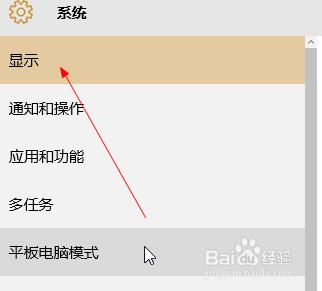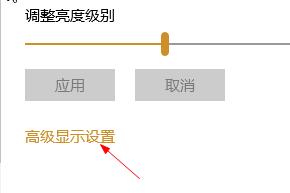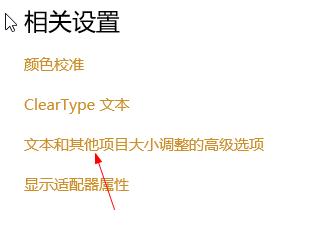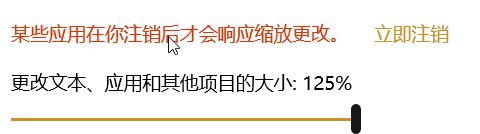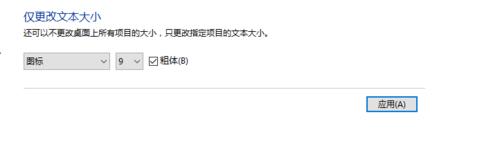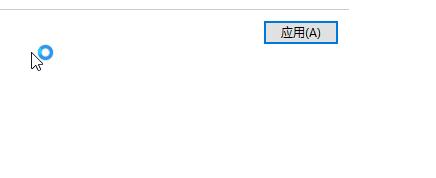有時候,我們也希望我們可以把字型調的大一些,我們看著更清楚一些的,我們就一起來設定一下吧。
方法/步驟
首先,我們在我們桌面的空白地方,點選滑鼠的右鍵,在右鍵選單裡面,我們選擇顯示設定這個按鈕就好了。
在顯示設定裡面,我們就會看到,預設的一般都是顯示的這個了,我們就直接選擇這個就好了。
再右側的介面裡面,我們就往下拉,我們會看到有一個高階的顯示設定的,我們就點選一下開啟。
在這個裡面,我們可以選擇更改文字等其他的這個高階選項的,我們修改這個就可以了。
更改字型的大小的話,我們是需要在上一級裡面修改的,我們修改了以後,我們會看到這個提示的。我們登出以後,可能會生效的。
在下面,我們就可以有選擇的來更改我們想要更改的圖示活著某個文字了,就可以不用全部都更改了。
最後一個步驟還是要強調一下的,這個應用一定要點選的,如果不點選的話,就會只是設定了,但是不會生效的。